Photoshop把风景照片转成高质量黑白艺术效果(2)
文章来源于 蜂鸟,感谢作者 陈建强 给我们带来经精彩的文章!设计教程/PS教程/照片处理2017-05-10
注意:在ACR 中第一次将照片转换为灰度模式时,一定要将色彩空间也转换一下,因为现在是灰度模式,而在Photoshop 中进行调整的话,曲线是相反的。 单击ACR 窗口最下方的照片相关属性,弹出工作流程选项对话框,设置
注意:在ACR 中第一次将照片转换为灰度模式时,一定要将色彩空间也转换一下,因为现在是灰度模式,而在Photoshop 中进行调整的话,曲线是相反的。
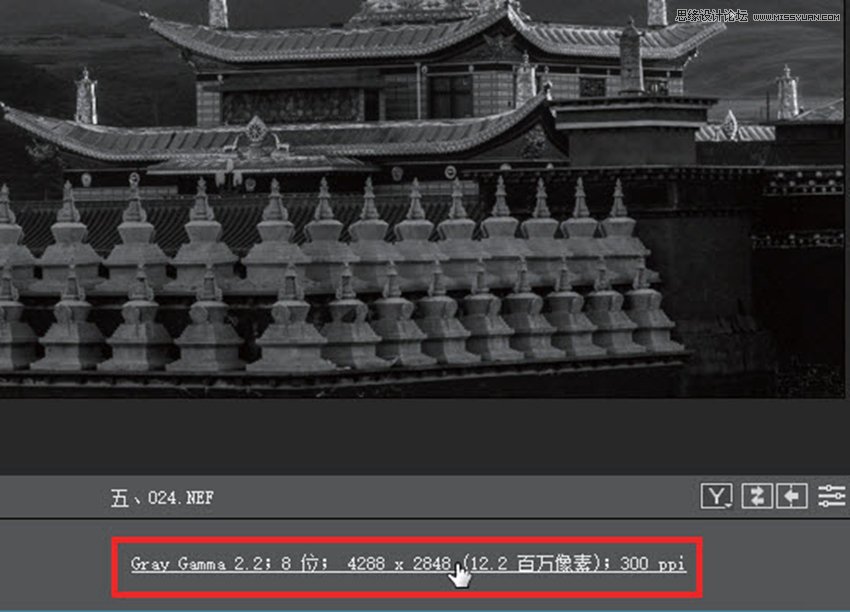
单击ACR 窗口最下方的照片相关属性,弹出“工作流程选项”对话框,设置“色彩空间”为Adobe RGB 模式,最后再单击“确定”按钮即可。这样当之后再需要调整黑白影调时,就会以这种色彩空间作为默认值了。
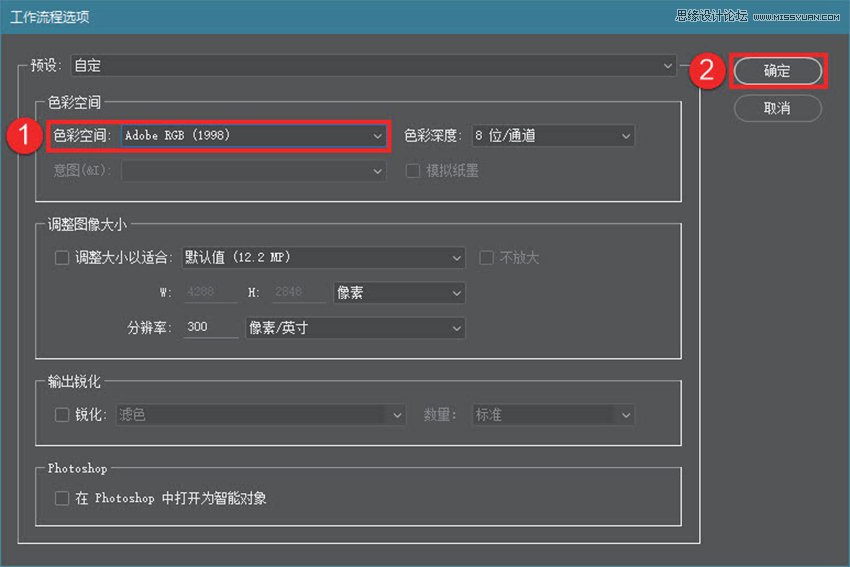
单击工具栏中的“目标调整工具”按钮 ,然后在画面中的寺庙上单击,并按住鼠标左键向右或向上拖动,来提高亮度;接着,为降低需要弱化或不需要强化的陪体的亮度,利用“目标调整工具”在画面中的背景上单击,并按住鼠标左键向左或向下拖动。
另外,还可以通过手动调整的方法降低次要的颜色,从而突出主体,这样才能有效地控制黑白影调的结构和亮度的呈现。黑白影调的结构最主要就是通过黑、白、灰的搭配来强调主体的层次感。从下图中可以看到,最终将“红色”调整为+14、“橙色”调整为+44、“黄色”调整为+39、“绿色”调整为-58、“浅绿色”调整为-63、“蓝色”调整为-79、“紫色”调整为-52,以及“洋红”调整为-48。
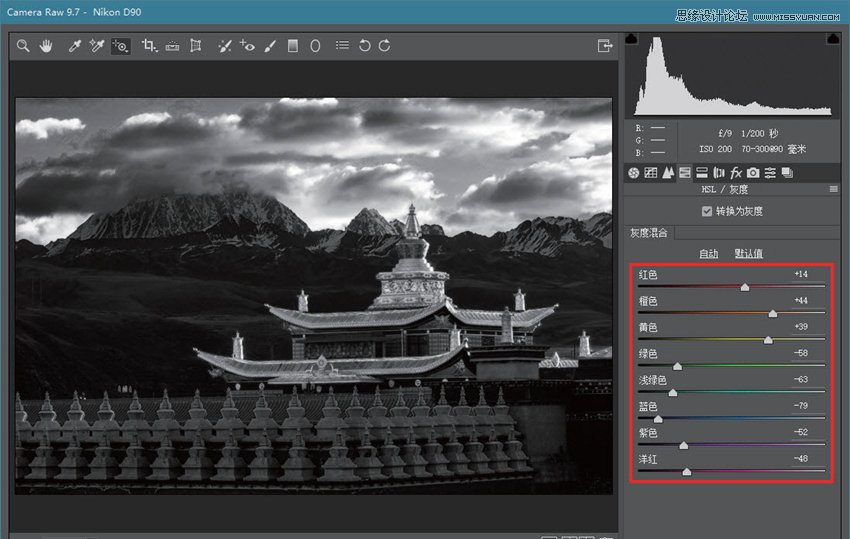
返回“基本”面板,调整“曝光”为+0.05,漂移“色温”为5300、“色调”为+4。色温和色相的漂移实际上是使整张照片的颜色发生改变,但是一旦颜色发生改变,就会影响刚才所做的亮度效果。

单击工具栏中的“调整画笔”按钮 ,在ACR 窗口右侧的“调整画笔”面板中调整“色温”为0、“色调”为0、“曝光”为-0.65、“阴影”为+14,以及“清晰度”为+6,然后在画面中某些过亮的局部区域上涂抹。
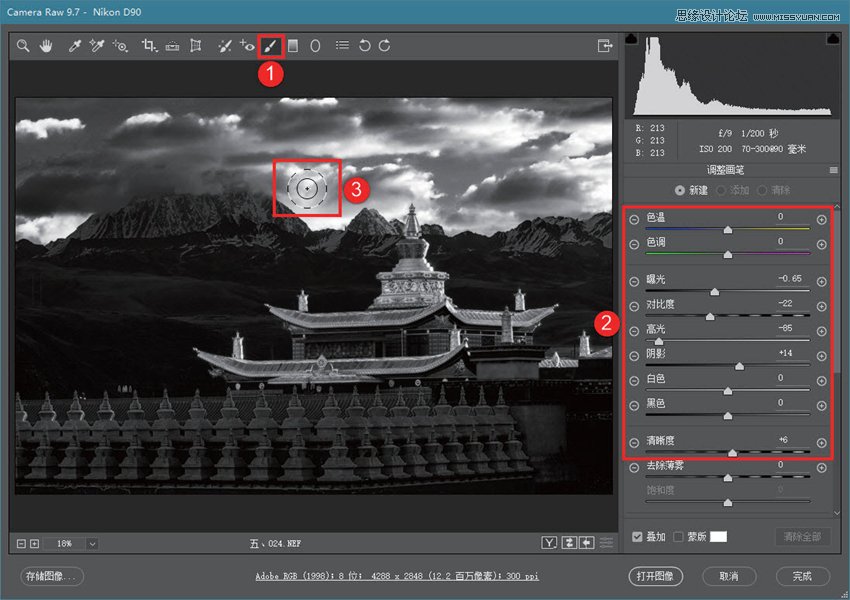

 情非得已
情非得已
推荐文章
-
 Photoshop制作唯美可爱的女生头像照片2020-03-17
Photoshop制作唯美可爱的女生头像照片2020-03-17
-
 Photoshop快速给人物添加火焰燃烧效果2020-03-12
Photoshop快速给人物添加火焰燃烧效果2020-03-12
-
 Photoshop调出人物写真甜美通透艺术效果2020-03-06
Photoshop调出人物写真甜美通透艺术效果2020-03-06
-
 Photoshop保留质感修出古铜色人像皮肤2020-03-06
Photoshop保留质感修出古铜色人像皮肤2020-03-06
-
 Photoshop制作模特人像柔润的头发效果2020-03-04
Photoshop制作模特人像柔润的头发效果2020-03-04
-
 古风效果:用PS调出外景人像中国风意境效果2019-11-08
古风效果:用PS调出外景人像中国风意境效果2019-11-08
-
 插画效果:用PS把风景照片转插画效果2019-10-21
插画效果:用PS把风景照片转插画效果2019-10-21
-
 胶片效果:用PS调出人像复古胶片效果2019-08-02
胶片效果:用PS调出人像复古胶片效果2019-08-02
-
 素描效果:用PS制作人像彩色铅笔画效果2019-07-12
素描效果:用PS制作人像彩色铅笔画效果2019-07-12
-
 后期精修:用PS给人物皮肤均匀的磨皮2019-05-10
后期精修:用PS给人物皮肤均匀的磨皮2019-05-10
热门文章
-
 Photoshop利用素材制作炫丽的科技背景2021-03-11
Photoshop利用素材制作炫丽的科技背景2021-03-11
-
 Photoshop使用中性灰磨皮法给人像精修2021-02-23
Photoshop使用中性灰磨皮法给人像精修2021-02-23
-
 Photoshop制作水彩风格的风景图2021-03-10
Photoshop制作水彩风格的风景图2021-03-10
-
 Photoshop制作创意的文字排版人像效果2021-03-09
Photoshop制作创意的文字排版人像效果2021-03-09
-
 Photoshop制作逼真的投影效果2021-03-11
Photoshop制作逼真的投影效果2021-03-11
-
 Photoshop制作故障干扰艺术效果2021-03-09
Photoshop制作故障干扰艺术效果2021-03-09
-
 Photoshop制作被切割的易拉罐效果图2021-03-10
Photoshop制作被切割的易拉罐效果图2021-03-10
-
 Photoshop制作人物支离破碎的打散效果2021-03-10
Photoshop制作人物支离破碎的打散效果2021-03-10
-
 Photoshop制作逼真的投影效果
相关文章1362021-03-11
Photoshop制作逼真的投影效果
相关文章1362021-03-11
-
 Photoshop制作人物支离破碎的打散效果
相关文章752021-03-10
Photoshop制作人物支离破碎的打散效果
相关文章752021-03-10
-
 Photoshop制作被切割的易拉罐效果图
相关文章852021-03-10
Photoshop制作被切割的易拉罐效果图
相关文章852021-03-10
-
 Photoshop制作水彩风格的风景图
相关文章1832021-03-10
Photoshop制作水彩风格的风景图
相关文章1832021-03-10
-
 Photoshop制作创意的文字排版人像效果
相关文章1802021-03-09
Photoshop制作创意的文字排版人像效果
相关文章1802021-03-09
-
 Photoshop制作故障干扰艺术效果
相关文章1032021-03-09
Photoshop制作故障干扰艺术效果
相关文章1032021-03-09
-
 Photoshop快速制作数码照片柔焦艺术效果
相关文章6332020-10-10
Photoshop快速制作数码照片柔焦艺术效果
相关文章6332020-10-10
-
 Photoshop制作下雨天玻璃后效果图
相关文章4502020-09-26
Photoshop制作下雨天玻璃后效果图
相关文章4502020-09-26
